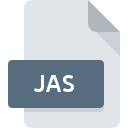
Dateiendung JAS
Corel PaintShop Photo Pro Bitmap Graphics Format
-
DeveloperCorel Corporation
-
Category
-
PopularitûÊt3 (6 votes)
Was ist JAS-Datei?
Der vollstûÊndige Formatname von Dateien mit der Dateiendung "JAS" lautet "Corel PaintShop Photo Pro Bitmap Graphics Format". Die Spezifikation Corel PaintShop Photo Pro Bitmap Graphics Format wurde von Corel Corporation erstellt. JAS-Dateien werden von Softwareanwendungen unterstû¥tzt, die fû¥r GerûÊte verfû¥gbar sind, auf denen Windows ausgefû¥hrt wird. Das Dateiformat JAS gehûÑrt zusammen mit 522 anderen Dateiformaten zur Kategorie Rasterbilddateien. Die beliebteste Software, die JAS-Dateien unterstû¥tzt, ist Corel PaintShop Pro.
Programme die die Dateieendung JAS unterstû¥tzen
Folgende Programme kûÑnnen mit JAS-Dateien umgehen. Dateien mit dem Suffix JAS kûÑnnen auf jedes mobile GerûÊt oder auf jede Systemplattform kopiert werden. MûÑglicherweise kûÑnnen sie jedoch nicht ordnungsgemûÊû auf dem Zielsystem geûÑffnet werden.
Wie soll ich die JAS Datei ûÑffnen?
Probleme beim Zugriff auf JAS kûÑnnen verschiedene Ursachen haben. Was wichtig ist, kûÑnnen alle allgemeinen Probleme im Zusammenhang mit Dateien mit der Dateiendung JAS von den Benutzern selbst gelûÑst werden. Der Prozess ist schnell und erfordert keinen IT-Experten. Wir haben fû¥r Sie eine Liste erstellt, die Ihnen bei der LûÑsung der Probleme mit JAS-Dateien hilft.
Schritt 1. Holen Sie sich die Corel PaintShop Pro
 Der hûÊufigste Grund fû¥r solche Probleme ist das Fehlen geeigneter Anwendungen, die die auf dem System installierten JAS-Dateien unterstû¥tzen. Die LûÑsung fû¥r dieses Problem ist sehr einfach. Laden Sie Corel PaintShop Pro herunter und installieren Sie es auf Ihrem GerûÊt. Oben auf der Seite befindet sich eine Liste mit allen Programmen, die nach den unterstû¥tzten Betriebssystemen gruppiert sind. Die sicherste Methode zum Herunterladen von Corel PaintShop Pro ist das Aufrufen der Entwickler-Website () und das Herunterladen der Software û¥ber die angegebenen Links.
Der hûÊufigste Grund fû¥r solche Probleme ist das Fehlen geeigneter Anwendungen, die die auf dem System installierten JAS-Dateien unterstû¥tzen. Die LûÑsung fû¥r dieses Problem ist sehr einfach. Laden Sie Corel PaintShop Pro herunter und installieren Sie es auf Ihrem GerûÊt. Oben auf der Seite befindet sich eine Liste mit allen Programmen, die nach den unterstû¥tzten Betriebssystemen gruppiert sind. Die sicherste Methode zum Herunterladen von Corel PaintShop Pro ist das Aufrufen der Entwickler-Website () und das Herunterladen der Software û¥ber die angegebenen Links.
Schritt 2. ûberprû¥fen Sie die Version von Corel PaintShop Pro und aktualisieren Sie sie bei Bedarf
 Wenn auf Ihren Systemen bereits " Corel PaintShop Pro installiert ist und die JAS-Dateien immer noch nicht ordnungsgemûÊû geûÑffnet werden, û¥berprû¥fen Sie, ob Sie û¥ber die neueste Version der Software verfû¥gen. Es kann auch vorkommen, dass Software-Ersteller durch Aktualisieren ihrer Anwendungen die KompatibilitûÊt mit anderen, neueren Dateiformaten hinzufû¥gen. Der Grund, warum Corel PaintShop Pro keine Dateien mit JAS verarbeiten kann, kann sein, dass die Software veraltet ist. Die neueste Version von Corel PaintShop Pro ist abwûÊrtskompatibel und unterstû¥tzt Dateiformate, die von ûÊlteren Versionen der Software unterstû¥tzt werden.
Wenn auf Ihren Systemen bereits " Corel PaintShop Pro installiert ist und die JAS-Dateien immer noch nicht ordnungsgemûÊû geûÑffnet werden, û¥berprû¥fen Sie, ob Sie û¥ber die neueste Version der Software verfû¥gen. Es kann auch vorkommen, dass Software-Ersteller durch Aktualisieren ihrer Anwendungen die KompatibilitûÊt mit anderen, neueren Dateiformaten hinzufû¥gen. Der Grund, warum Corel PaintShop Pro keine Dateien mit JAS verarbeiten kann, kann sein, dass die Software veraltet ist. Die neueste Version von Corel PaintShop Pro ist abwûÊrtskompatibel und unterstû¥tzt Dateiformate, die von ûÊlteren Versionen der Software unterstû¥tzt werden.
Schritt 3. Weisen Sie Corel PaintShop Pro zu JAS-Dateien
Wenn das Problem im vorherigen Schritt nicht behoben wurde, sollten Sie JAS-Dateien mit der neuesten Version von Corel PaintShop Pro verknû¥pfen, die Sie auf Ihrem GerûÊt installiert haben. Der nûÊchste Schritt sollte keine Probleme bereiten. Die Vorgehensweise ist unkompliziert und weitgehend systemunabhûÊngig

So ûÊndern Sie das Standardprogramm in Windows
- Wenn Sie mit der rechten Maustaste auf das JAS klicken, wird ein Menû¥ geûÑffnet, aus dem Sie die Option auswûÊhlen sollten
- Klicken Sie auf und wûÊhlen Sie dann die Option
- Der letzte Schritt ist die Auswahl der Option suchen. Geben Sie den Verzeichnispfad zu dem Ordner an, in dem Corel PaintShop Pro installiert ist. Jetzt mû¥ssen Sie nur noch Ihre Auswahl bestûÊtigen, indem Sie Immer mit diesem Programm JAS-Dateien ûÑffnen und auf klicken.

So ûÊndern Sie das Standardprogramm in Mac OS
- ûffnen Sie durch Klicken mit der rechten Maustaste auf die ausgewûÊhlte JAS-Datei das Dateimenû¥ und wûÊhlen Sie
- Suchen Sie die Option - klicken Sie auf den Titel, falls dieser ausgeblendet ist
- WûÊhlen Sie die entsprechende Software aus und speichern Sie Ihre Einstellungen, indem Sie auf klicken
- In einem Meldungsfenster wird darauf hingewiesen, dass diese ûnderung auf alle Dateien mit der Dateiendung JAS angewendet wird. Mit einem Klick auf bestûÊtigen Sie Ihre Auswahl.
Schritt 4. Stellen Sie sicher, dass die ROZ nicht fehlerhaft ist
Sie haben die in den Punkten 1-3 aufgefû¥hrten Schritte genau befolgt, aber das Problem ist immer noch vorhanden? Sie sollten û¥berprû¥fen, ob die Datei eine richtige JAS-Datei ist. Wenn Sie nicht auf die Datei zugreifen kûÑnnen, kann dies verschiedene Ursachen haben.

1. Stellen Sie sicher, dass die betreffende ROZ nicht mit einem Computervirus infiziert ist
Wenn das JAS tatsûÊchlich infiziert ist, blockiert die Malware mûÑglicherweise das ûffnen. Es wird empfohlen, das System so bald wie mûÑglich auf Viren und Malware zu û¥berprû¥fen oder einen Online-Virenscanner zu verwenden. Wenn der Scanner feststellt, dass die Datei JAS nicht sicher ist, fahren Sie gemûÊû den Anweisungen des Antivirenprogramms fort, um die Bedrohung zu neutralisieren.
2. Stellen Sie sicher, dass die Struktur der JAS-Datei intakt ist
Wenn Sie die problematische JAS-Datei von einem Dritten erhalten haben, bitten Sie diesen, Ihnen eine weitere Kopie zuzusenden. Die Datei wurde mûÑglicherweise fûÊlschlicherweise kopiert, und die Daten haben ihre IntegritûÊt verloren. Dies schlieût einen Zugriff auf die Datei aus. Beim Herunterladen der Datei mit der Endung JAS aus dem Internet kann ein Fehler auftreten, der zu einer unvollstûÊndigen Datei fû¥hrt. Versuchen Sie erneut, die Datei herunterzuladen.
3. ûberprû¥fen Sie, ob Ihr Konto û¥ber Administratorrechte verfû¥gt
Es besteht die MûÑglichkeit, dass nur Benutzer mit ausreichenden Systemberechtigungen auf die betreffende Datei zugreifen kûÑnnen. Melden Sie sich von Ihrem aktuellen Konto ab und bei einem Konto mit ausreichenden Zugriffsrechten an. ûffnen Sie dann die Datei Corel PaintShop Photo Pro Bitmap Graphics Format.
4. Stellen Sie sicher, dass Ihr GerûÊt die Anforderungen erfû¥llt, um Corel PaintShop Pro ûÑffnen zu kûÑnnen.
Wenn das System stark ausgelastet ist, kann es mûÑglicherweise nicht mit dem Programm umgehen, das Sie zum ûffnen von Dateien mit der Dateiendung JAS verwenden. In diesem Fall schlieûen Sie die anderen Anwendungen.
5. ûberprû¥fen Sie, ob Sie die neuesten Updates fû¥r das Betriebssystem und die Treiber haben
RegelmûÊûig aktualisierte Systeme, Treiber und Programme schû¥tzen Ihren Computer. Dies kann auch Probleme mit Corel PaintShop Photo Pro Bitmap Graphics Format -Dateien verhindern. Veraltete Treiber oder Software haben mûÑglicherweise die UnfûÊhigkeit verursacht, ein PeripheriegerûÊt zu verwenden, das fû¥r die Verarbeitung von JAS-Dateien erforderlich ist.
MûÑchten Sie helfen?
Wenn Sie zusûÊtzliche Informationen bezû¥glich der Datei JAS besitzen, wû¥rden wir sehr dankbar sein, wenn Sie Ihr Wissen mit den Nutzern unseres Service teilen wû¥rden. Nutzen Sie das Formular, dass sich hier befindet, und senden Sie uns Ihre Informationen û¥ber die Datei JAS.

 Windows
Windows 
